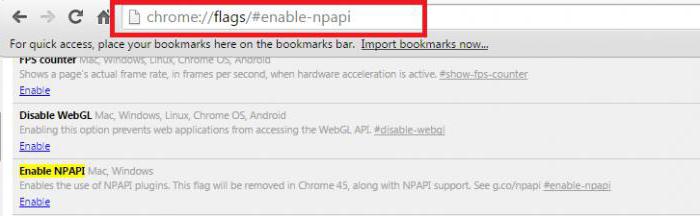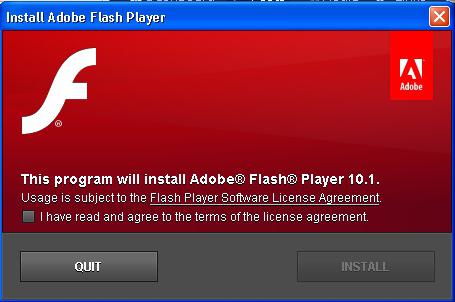По всей видимости, пользователи современных Internet tarayıcıları, eklentiler adı verilen özel uzantıları bağlayabilme özelliğiyle karşı karşıya kaldı. Bu anlamda, Google Chrome bir istisna değildir. Bakalım setinde ne olduğunu ve tüm bunları nasıl kullanacağımızı görelim.
Eklemelerin genel kavramları
"Eklenti" kavramıyla başlayalım.Hiç kimse bilmiyorsa, aynı Google Chrome Eklentileri'nde (ana tarayıcı arayüzüne bağlı) özel modüller veya denildiği gibi, bazı ek tarayıcı işlevlerini kullanmanıza ve bununla birlikte çalışmayı optimize etmenize izin veren eklentilerdir. Muhtemelen, herkes rahat çalışma açısından, aynı “kısayol tuşlarının” genellikle bir işlemi tamamlamak için harcanan zamanı azaltmak için kullanıldığını fark etmişlerdir.
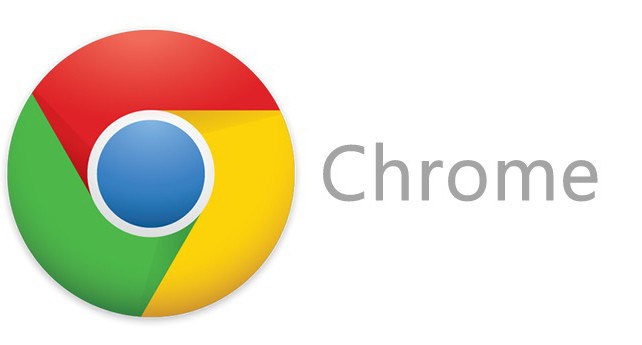
Google Chrome Eklentileri nasıl çalışır (ve diğerleridiğerleri) biraz benzer. Doğru, belirli bir görevin performansına net bir şekilde odaklanmış olsalar da, tabiri caizse daha küresel olarak çalıştıkları için burada da yeterince farklılıklar var.
Chrome Eklentileri nelerdir: Eklentiler
Şimdi ana düşünelimtarayıcı tarafından sağlanan (standart) küme. Tüm Chrome Eklentileri listesini görüntülemek, herhangi bir eklentiyi etkinleştirmek veya devre dışı bırakmak için, adres çubuğuna Chrome: // Eklentiler / kombinasyonunu yazmanız gerekir, ardından tüm listenin sunulacağı bir sayfa açılır.
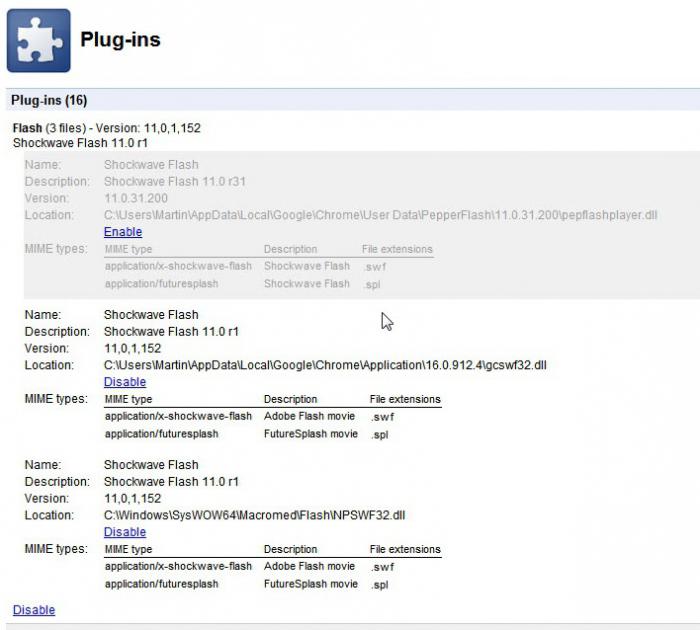
Hemen birçok kullanıcının sahip olmadığını not ediyoruz.Eklentilerin ne olduğuna dair net bir fikir ve bu nedenle, yalnızca varsayılan tarayıcıda kurulu ve etkinleştirilen Adobe Flash Player'ın böyle kabul edildiğine inanıyorlar.
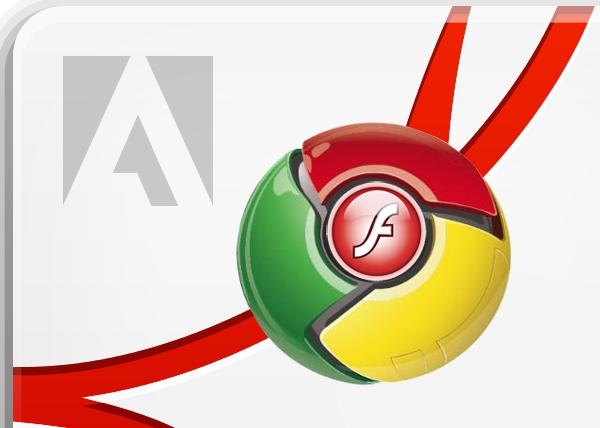
Dikkat etmeye değer bir şey daha var.Chrome Eklentileriyle ilgili. Bazıları yalnızca ilgili güncellemeden sonra etkinleştirilebilir. Flash Player hakkında konuşursak, bu modülün kendisi en son sürümü indirip yüklemeyi önerecektir.

Sonraki temsili Chrome Eklentileri şunları içerir:Kaydınız varsa önerilen bu, popüler sosyal ağ Facebook ile çalışmaktan sorumlu bir modüldür. Kullanıcının kaydı varsa, iş çok daha rahat hale gelecektir (bu sadece mesajlar veya bildirimler için değil, aynı zamanda sosyal ağın kendisinin ve ek bileşenlerinin sunduğu tüm olasılıklar için de geçerlidir).
Varsayılan olarak bazı tarayıcı sürümlerindeAdobe'nin diğer iki bileşeni vardır. Bunlar Adobe Shockwave ve Adobe PDF'dir. İlk modül, daha önce Macromedia Shockwave olarak bilinen bir multimedya platformudur. İkinci eklenti, adından da anlaşılacağı gibi, tarayıcıdan çıkmadan, dedikleri gibi .pdf formatındaki belgelerle çalışmayı kolaylaştırmak için tasarlanmıştır; bu, bazı durumlarda bu tür dosyaları İnternette görüntülemek için çok uygundur.
Sunulan videonun işlenmesi açısındanWorld Wide Web'de, Chrome Eklentileri arasında en popüler olanları DivXPlus Web Player, Real Player, Quick Time ve Windows Media Player gibi eklentiler olan birkaç başka özel öğe vardır. Bu tür eklentilerin varlığı, genel olarak tüm multimedya içeriğini desteklenen formatlar açısından herhangi bir kısıtlama olmaksızın oynatmanıza olanak tanır.
Varsayılan olarak dahil edilen eklentilerin Java'yı ve Microsoft'tan Silverlight adlı özel bir eklentiyi içerdiğini söylemeye gerek yok.
Başlıca eklentiler nasıl etkinleştirilir
Yani, Eklentiler Chrome eklentilerine sahibiz.Listeye nasıl gireceğimizi zaten bulduk. Şimdi etkinleştirmeye ve devre dışı bırakmaya bakalım. Chrome Eklentilerinin etkinleştirilmesi kolaydır. Bunu yapmak için eklenti adının altındaki bağlantıya (düğme) tıklayın.
Burada ilginç bir durum gözlemlenebilir.Çoğu zaman bu, Adobe Flash Player modülüyle ilgilidir. Program sisteme ayrı olarak yüklendiyse, örneğin, Google Chrome tarayıcısını yüklemeden önce, ayarları görüntülerken iki dosya mevcut olabilir (daha önce yüklenmiş ve tarayıcıya dahil edilmiş). "Ayrıntılar" düğmesine tıklamak ve ardından şu anda ihtiyaç duyulan veya daha yeni olan tam sürümü kullanmak gerekir.
Modülleri devre dışı bırak
Devre dışı bırakmaya gelince, Chrome Eklentileriters adımları uygulayarak devre dışı bırakabilirsiniz. Bunun için, zaten açık olduğu gibi, bir veya başka bir modülün etkin durumu etkinleştirildiğinde "Devre Dışı Bırak" aktif bağlantı kullanılır.
Üçüncü taraf eklentileri yükleme
Tarayıcının kendisinin sahip olduğu gerçeğine ek olarakstandart bir uzantı seti, aynı zamanda genellikle oldukça ilginç ve sıra dışı işlevlere sahip olan birçok üçüncü taraf modülünün kurulumunu da destekler. Onları neredeyse süresiz olarak listeleyebilirsiniz. Yalnızca Adblock, Last.FM ücretsiz müzik çalar, Hızlı Arama, iReader, RDS Bar, Otomatik çeviri, Otomatik Sayfa Chrome, Harika Ekran Görüntüsü, Google Takvim ve diğerleri gibi popüler uzantılar var.

Listeden de görebileceğiniz gibi, seçim yeterince geniş.Ancak, burada en çok ilgilendiğimiz şey benzersiz Adblock eklentisidir. Neden benzersiz? Gerçek şu ki, bu modül reklam çöplerini veya çeşitli afiş türlerinin müdahaleci görünümünü oldukça yüksek bir dereceye kadar engelleyebiliyor. Doğal olarak, bu eklenti yalnızca Chrome tarayıcısı için değil, diğerleri için de geliştirildi.
Bunu kurmak ve yapılandırmak için gelincemodül (ve diğerleri gibi), önce eklentiyi bilgisayarınıza indirmeniz ve ardından yüklemeniz gerekir. Ancak, çevrimiçi kurulumu kullanmak daha iyidir, ardından eklentiyi tarayıcıda hemen etkinleştirebilirsiniz.
Üçüncü taraf modüllerin etkinleştirilmesiyle ilgili bazı sorunlar
Gerçekte yüklü üçüncü taraf Chrome modülleriEklentiler, diğer standart eklentilerle aynı şekilde etkinleştirilebilir (varsayılan olarak tümü ayrı bir klasöre yüklenir). Eklentilerden herhangi biri standart bir şekilde açılıp kapatılabilir, böylece hiçbir kullanıcının ek ayarlara ve parametrelere girmesi gerekmez.
Eklentiler kullanmalı mısınız
Şimdi en çok birine geldikyanan sorular. Belirli bir eklentiyi kullanmak veya kullanmamak için her kullanıcı kendisi için karar verir. Bazı kullanıcılar, dahil edilen eklentilerin yalnızca İnternet tarayıcısının çalışması üzerinde değil, aynı zamanda bir bütün olarak tüm bilgisayar sistemi üzerinde bir etkiye sahip olabileceği gerçeğiyle karıştırılıyor. Bu kısmen doğrudur. Eklentileri olan bir tarayıcı zayıf bir sistemde kullanılıyorsa, bazı modülleri devre dışı bırakmanız ve yalnızca Adobe Flash Player'ı bırakmanız önerilir, çünkü bu olmadan aynı akış videosunu İnternet'te izlemek imkansız olacaktır.

Sistem modern gereksinimleri karşılıyorsave yeterince güçlü, video eklentileri en iyi şekilde etkin durumda bırakılır. Buna ek olarak, elbette, istediğiniz zaman, Adblock modülü veya sosyal ağ Facebook'a hızlı erişim şeklinde reklam engellemeyi kullanabilirsiniz, ancak çoğu kişinin inandığı gibi, genellikle "yavaşlayan" bu eklenti budur.
Sonuç
Genel olarak, zaten açık olduğu gibi, birlikte çalışmakGoogle Chrome tarayıcısındaki eklentiler oldukça basittir. Bunu yapmak için herhangi bir özel bilgiye veya özel beceriye sahip olmanıza bile gerek yok. Bu tür eklentilerin kullanılıp kullanılmayacağı başka bir konudur. Ancak zaten her bir kullanıcıya bağlı.
Öte yandan, uygulamanın gösterdiği gibi,eklentiler ve eklentiler İnternette gezinirken genellikle çok kullanışlıdır. Araya giren reklamları aynı şekilde engelleyin. Muhtemelen reklamın son derece can sıkıcı olduğunu açıklamaya değmez.
Prensip olarak, aşağıdakilerden sorumlu olan eklemelermultimedya içeriğinin oynatılması da önemlidir, çünkü her seferinde bir oynatıcıyı veya programı manuel olarak başlatmayacaksınız. Genel olarak birçok avantajı vardır.
Son olarak, standardıneklenti listesi farklı olabilir, hepsi tarayıcının yüklü sürümüne bağlıdır. Bu en çok İngiliz ve Rus meclisleri karşılaştırılırken görülür. Ancak çalışma ve eklentilerin kullanım ilkeleri bundan farklı değildir.